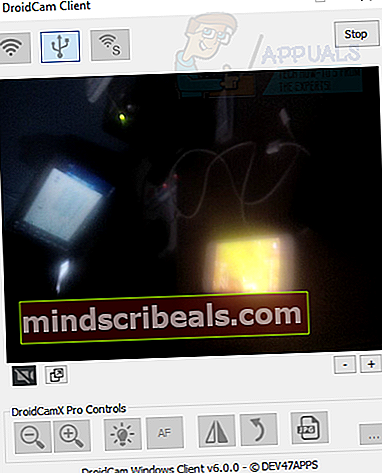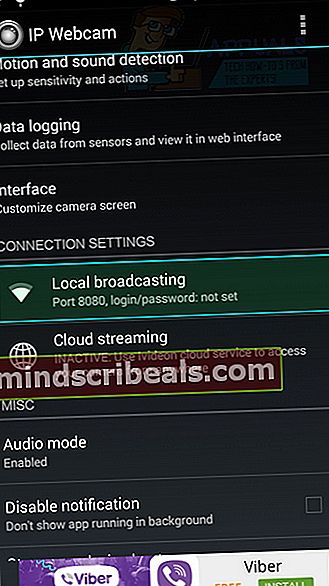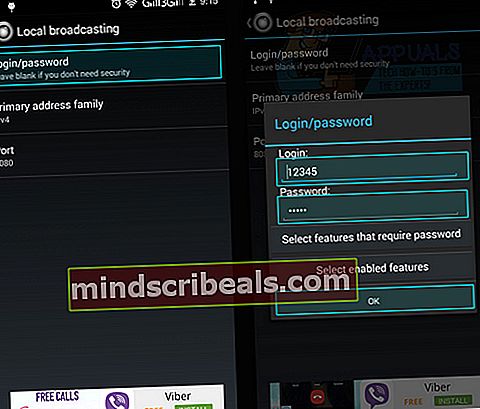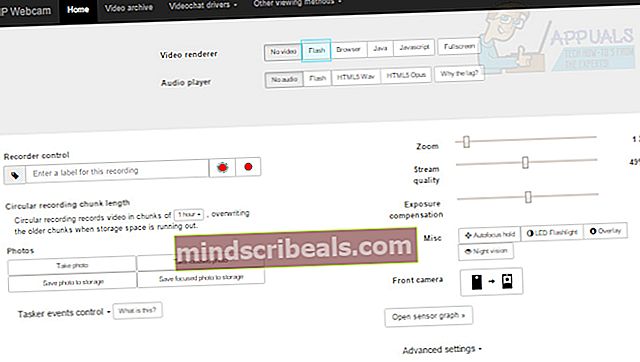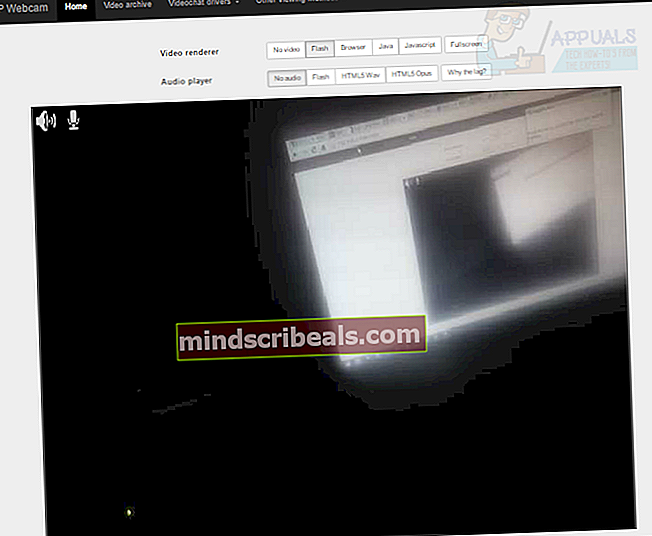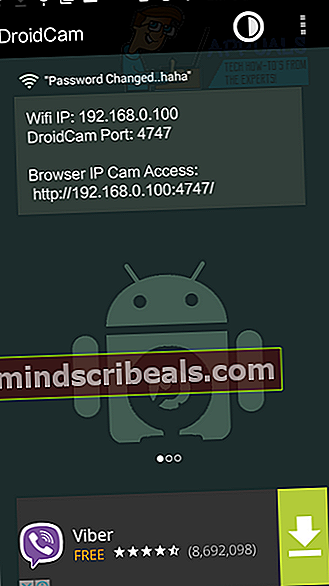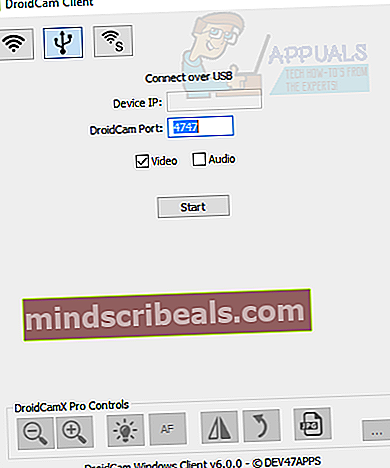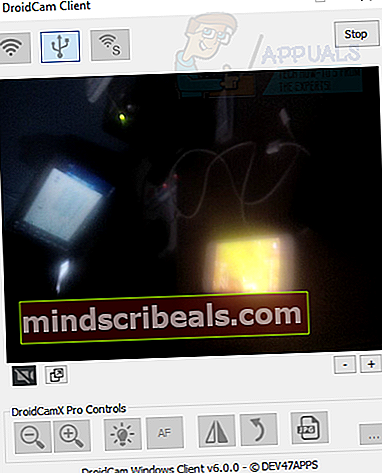Sådan bruges din Android-telefon som et webkamera
Din Android-mobil kan bruges på forskellige måder; en af dem er, at du kan bruge det som et webcam til dine desktop-applikationer. Det er naturligvis lettere at købe et dedikeret kamera, men hvis du ikke ønsker at købe et helt nyt webcam eller ønsker at finde en god brug for din gamle telefon i stedet for at sælge det, er det en god idé at sætte det op som dette . For at gøre dette muligt skal du downloade IP-webkamera og Droidcam på din Android-telefon og DroidCam klient på din stationære computer. I denne vejledning vil jeg gå igennem trinnene for at opnå dette.
Der er to metoder til denne proces. Hvis du ikke har wifi eller trådløst medium at oprette forbindelse til, kan du tilslutte din telefon via USB-kabel og bruge det som et webcam, ellers kan du oprette forbindelse til din mobile enhed til din pc trådløst og bruge kameraet som et webcam.
Metode 1: Tilslut trådløst til routeren
- Hent IP-webkamera fra Google Play Butik (Link).
- Efter installation af appen skal du åbne den og navigere til Forbindelsesindstillinger> Local Broadcasting. Du skal sørge for, at din mobil og computer er forbundet til det samme netværk.
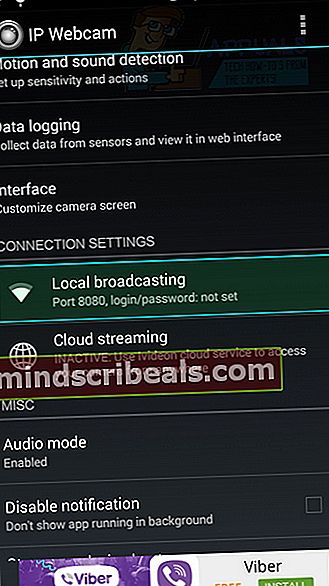
- Klik nu på Login kodeord. Her skal du indtaste login og adgangskode. Login og adgangskode, du indtaster her, bruges på din pc, når du opretter forbindelse. Så gør det let. Efter det klik Okay og gå tilbage til startskærmen.
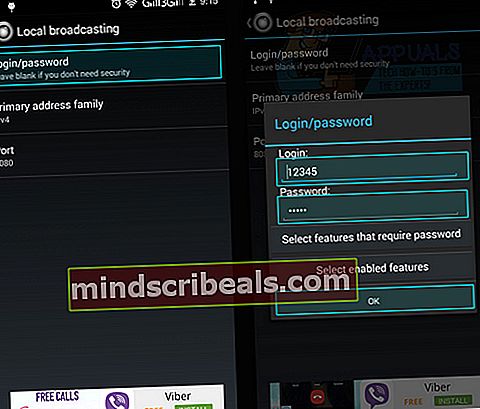
- Gå nu til Servicekontrol -> Start server. Nu begynder din mobil at streame sit kamera.
- På dit skrivebord skal du åbne og browser til denne adresse: 192.168.0.100:8080
- Indtast det login og den adgangskode, du har konfigureret på din telefon, og klik på OK. Nu kan du se følgende skærmbillede.
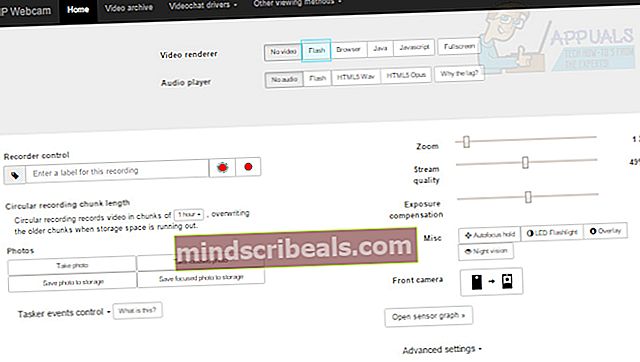
- Klik på Video Renderer> Flash
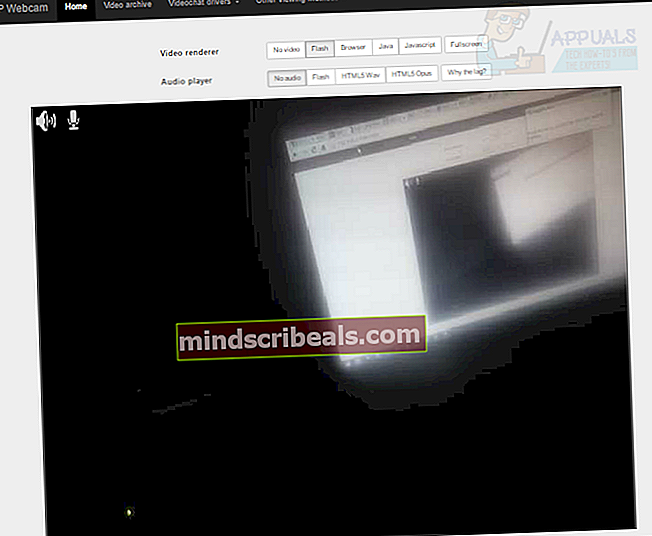
Metode 2: Tilslut din Android-telefon via USB-kabel
At bruge din telefon som et webcam via USB skal du tænde USB debugging. Til det skal du have udviklerindstillinger aktiveret på din mobil. Hvis du ikke har aktiveret det endnu, skal du følge de to trin nedenfor:
- Gå til Indstillinger >Om telefon
- Klik på Bygge nummer flere gange
- Download DroidCam fra Google Play Butik (Link)
- Hvis vi har brug for at oprette forbindelse via USB, har vi brug for en desktopklient til DroidCam. Du kan downloade ".exe" -filen fra dette link. Installer softwaren, og åbn den.
- Åbn DroidCam App også på din mobil.
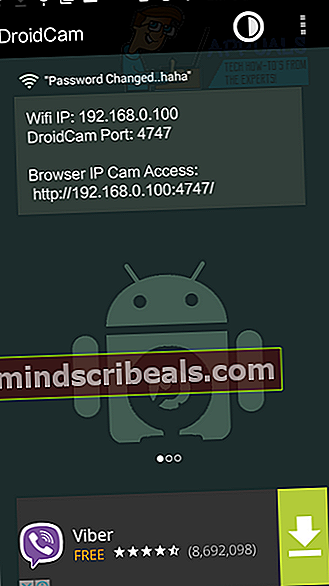
- Naviger til på din stationære klient USB-fane og klik på Start
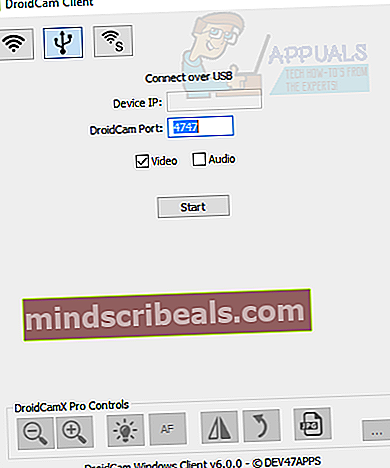
- Nu kan du se, at din telefons kamera bruges i DroidCam-appen. Du kan også se, at den også vises i desktopklienten.